Instalacja aplikacji za pomocą Instalatora Wapro ERP
Instalacja serwera baz danych MS SQL oraz instalacja aplikacji Wapro ERP (Wapro Mag, Wapro Aukcje, Wapro Fakir, Wapro Kaper, Wapro Analizy, Wapro Best, Wapro Gang) wykonywane są jednoetapowo, bez konieczności większej aktywności ze strony użytkownika.
Przy pomocy Instalatora Wapro ERP użytkownik może zainstalować kilka programów jednocześnie.
Jeżeli chcesz zaktualizować program do nowej wersji, to przed rozpoczęciem instalacji zalecamy zarchiwizowanie bazy danych programu.
Aby zainstalować aplikację Wapro ERP:
Pobierz instalator ze strony internetowej Wapro ERP i uruchom go, jeśli instalator nie uruchomi się automatycznie.
Zaznacz programy na liście i kliknij przycisk
Dalej.
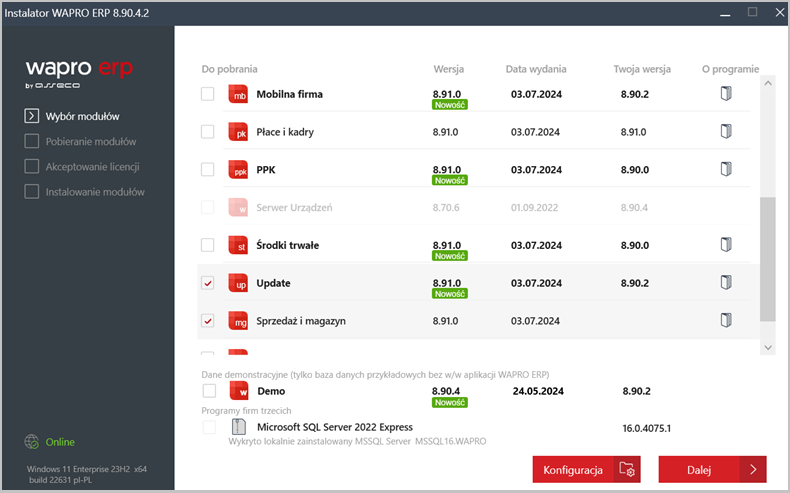
- Upewnij się, że wybrałeś wszystkie programy i kliknij przycisk
Pobierz. W przypadku gdy Instalator wykryje brak zainstalowanego SQL, nastąpi jego automatyczne zaznaczenie.
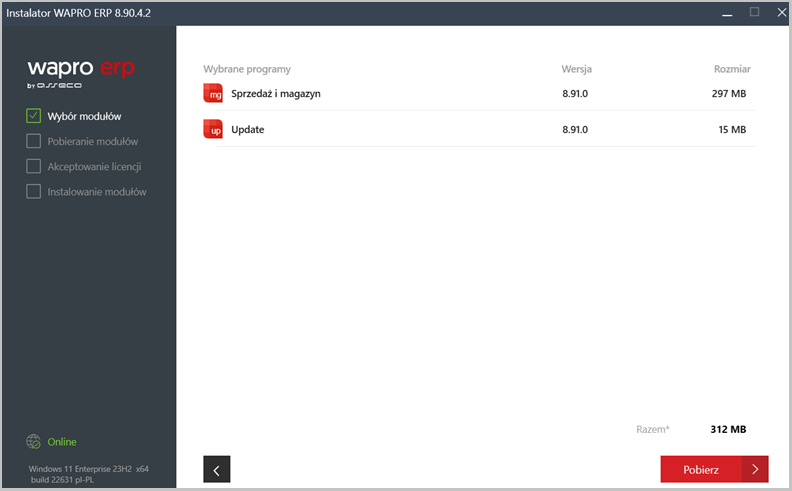
- Zapoznaj się z warunkami licencji, zaznacz opcję
Akceptuję warunki umowyi kliknij przyciskInstaluj.
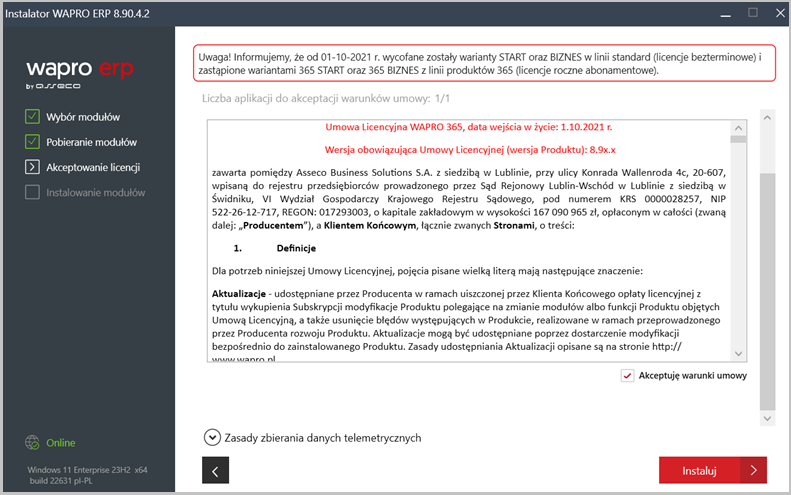
Aplikacja rozpocznie instalację programu. W celu zmiany ustawień instalacyjnych wybierz opcję
Wstecz.Po zakończeniu instalacji system wyświetli komunikat, w którym należy potwierdzić chęć zamknięcia Instalatora. Kliknięcie opcji
Nienie zamknie instalatora, a umożliwi pobranie i zainstalowanie innych programów.
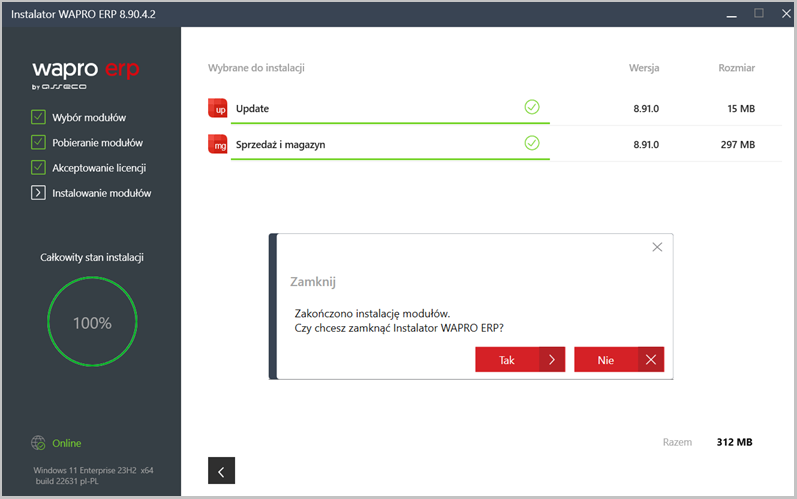
- Aby uruchomić zainstalowany program Wapro ERP, kliknij jego ikonę na pulpicie lub wyszukaj skrót z menu Start systemu Windows.
Podczas pierwszego uruchomienia programu zgłoszona zostanie informacja o braku licencji. Należy wybrać opcję tworzenia licencji w Administratorze baz danych. Na kolejnych zakładkach Administratora należy uzupełnić dane firmy oraz licencji, a następnie dokonać aktywacji programu. Do czasu aktywacji licencja przejdzie w tryb czasowy 30 dniowy. Jeśli użytkownik chce zapoznać się z programem i nie dokonał jeszcze zakupu, może uruchomić program w trybie demonstracyjnym.
Jak skonfigurować ustawienia Instalatora Wapro?
Po uruchomieniu Instalatora, w dolnej części ekranu wyświetli się przycisk Konfiguracja. Jego kliknięcie spowoduje wyświetlenie okna z opcjami:
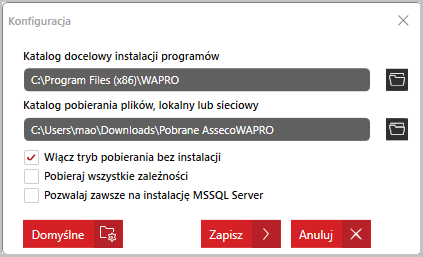
- Włącz tryp pobierania bez instalacji - po pomyślnym zakończeniu procesu, program otworzy katalog z zapisanymi plikami instalacyjnymi i zakończy pracę. Katalog pobierania plików przechowuje pobrane z pliki instalacyjne. Jednocześnie stanowi repozytorium do instalacji na dowolnym stanowisku, które ma dostęp do podanego zasobu. Użycie tej funkcji ogranicza ruch internetowy w zakresie pobierania plików instalacyjnych. Aby mechanizm zadziałał prawidłowo, na każdym stanowisku powinna zostać określona taka sama ścieżka katalogów.
- Pobieraj wszystkie zależności - opcja wyświetla się, jeśli użytkownik zaznaczy pozycję Włącz tryb pobierania bez instalacji. Jest to tryb zgromadzenia wszystkich zależnych komponentów (Crystal Reports czy Visual C++ Redist), przydatnych przy instalacjach wielostanowiskowych.
- Pozwalaj zawsze na instalację MSSQL Server - zezwala na ręczne zaznaczenie instalacji serwera (np. kolejnej instancji MSSQL).